如何将wps设置为默认的办公软件 如何将wps设置为默认的办公软件教程
更新时间:2023-08-09 15:34:24作者:xiaoliu
在现代社会中办公软件已经成为了我们工作和学习中不可或缺的一部分,而WPS作为一款功能强大、界面简洁的办公软件,受到了广大用户的喜爱。有些人可能对于如何将WPS设置为默认的办公软件感到困惑。不用担心下面就为大家详细介绍一下如何将WPS设置为默认的办公软件的方法和步骤。只要按照以下教程操作,就能轻松实现将WPS设置为默认的办公软件。让我们一起来看看具体怎么操作吧!

1、可在在桌面上点击文件-右键点击「打开方式-选择默认程序-选择wps为默认程序为wps」即可;
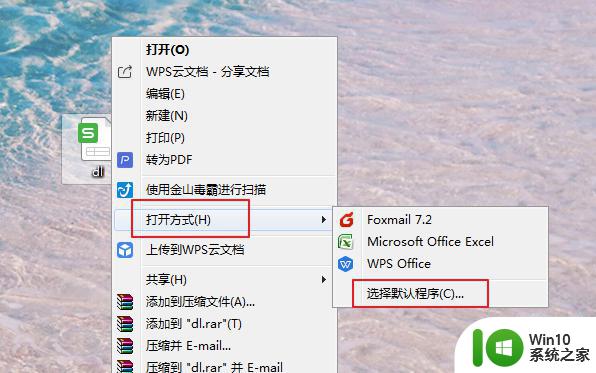
2、可进入点击「电脑左下角开始菜单-所有程序-WPS Office专-配置工具-高级-兼容设置」勾选「WPS Office兼容第三方系统和软件」也可将WPS设置为默认启动的办公软件。
更多疑问可扫描二维码关注后点击「客服-在线客服」回复「人工客服」进行咨询。
以上就是如何将 WPS 设置为默认的办公软件的全部内容,如果您也遇到了同样的问题,请参照小编的方法处理,希望能对大家有所帮助。
如何将wps设置为默认的办公软件 如何将wps设置为默认的办公软件教程相关教程
- wps如何设置为默认办公软件 wps如何将其设置为默认打开办公软件
- 如何把wps设置为默认办公软件 如何将wps设为默认打开办公文档软件
- 怎样取消wps为默认办公软件 取消wps为默认办公软件的方法
- 将电脑文件打开方式设置为wps的方法 如何将电脑文件的默认打开方式设置为WPS
- wps打印设置如何设置默认纸张a4 wps打印设置默认纸张为a4
- wps如何设置成默认打开方式 wps如何设置为默认打开方式
- 不安全的tls安全设置怎么设置为默认设置 如何将TLS安全设置设置为默认设置
- 怎么修改浏览器默认网页 如何将网页设置为默认网页
- 设置wps默认字体黑色 wps默认字体设置为黑色
- 如何将wps转换成excel 怎么设置excel为默认打开方式
- wps设置自动保存文件的教程 wps默认保存文件的方法
- cad如何恢复默认设置 如何将AutoCAD恢复默认设置
- 华硕笔记本U盘启动的设置方法 华硕笔记本如何设置使用U盘启动
- XP系统编辑记事本无法保存怎么办 XP系统记事本保存失败解决方法
- win8系统查看无线网络流量最快捷的方法 win8系统如何查看无线网络流量使用情况
- 避免U盘数据泄漏的小技巧 如何有效保护U盘数据不被窃取
电脑教程推荐
- 1 XP系统编辑记事本无法保存怎么办 XP系统记事本保存失败解决方法
- 2 win8系统查看无线网络流量最快捷的方法 win8系统如何查看无线网络流量使用情况
- 3 解决u盘无法正常使用的几种方法 U盘无法正常识别的解决方法
- 4 蓝牙耳机连上电脑但是没有声音如何修复 蓝牙耳机与电脑连接无声音怎么解决
- 5 u盘拒绝访问显示你没有权限查看怎么解决 U盘拒绝访问怎么解决
- 6 如何使用HD Tune Pro检测接口crc错误计数 HD Tune Pro接口crc错误计数检测方法
- 7 电脑提示显示器驱动程序已停止响应并且已恢复如何处理 电脑显示器驱动程序停止响应怎么办
- 8 xp系统中如何禁止在桌面创建快捷方式 xp系统如何禁止用户在桌面创建程序快捷方式
- 9 虚拟机上分辨率比电脑分辨率小怎么办 虚拟机分辨率调整方法
- 10 浅析U盘病毒对windows系统有哪些危害 U盘病毒如何危害windows系统
win10系统推荐
- 1 雨林木风ghost w10企业家庭版32系统下载v2023.02
- 2 雨林木风ghostwin1032位免激活专业版
- 3 游戏专用win10 64位智能版
- 4 深度技术ghost win10稳定精简版32位下载v2023.02
- 5 风林火山Ghost Win10 X64 RS2装机专业版
- 6 深度技术ghost win10 64位专业版镜像下载v2023.02
- 7 联想笔记本ghost win10 64位快速旗舰版v2023.02
- 8 台式机专用Ghost Win10 64位 万能专业版
- 9 ghost windows10 64位精简最新版下载v2023.02
- 10 风林火山ghost win10 64位官方稳定版下载v2023.02